多くのブラウザは、閲覧履歴が残るようになっています。
Chromeの場合は、シークレットモードを使うことで履歴を残らなくすることができます。
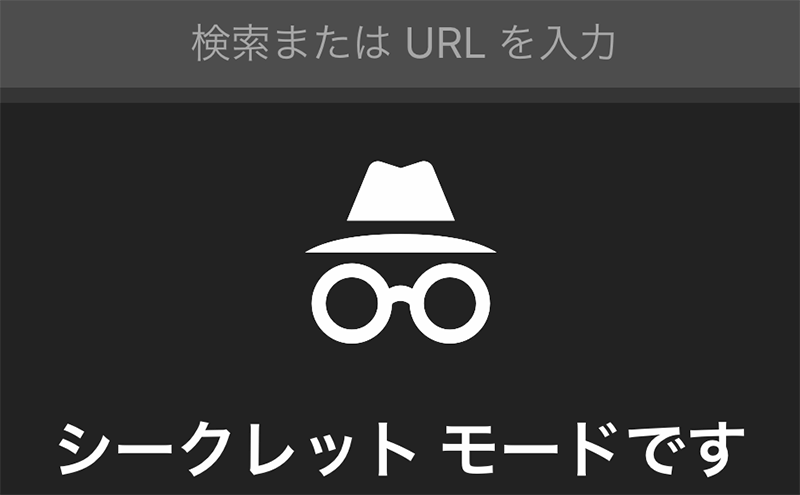
パソコンでシークレットモードを使う場合は、『秘めごとが多いあなたに!閲覧履歴が残らないブラウザのシークレットモード』を参照ください。
iPhone・Androidでも超簡単にシークレットモードにできます。
操作方法
iOSとAndroid両方の操作方法について執筆します。
Android Chrome編
Chromeアイコンを長押ししてシークレットタブを押します。
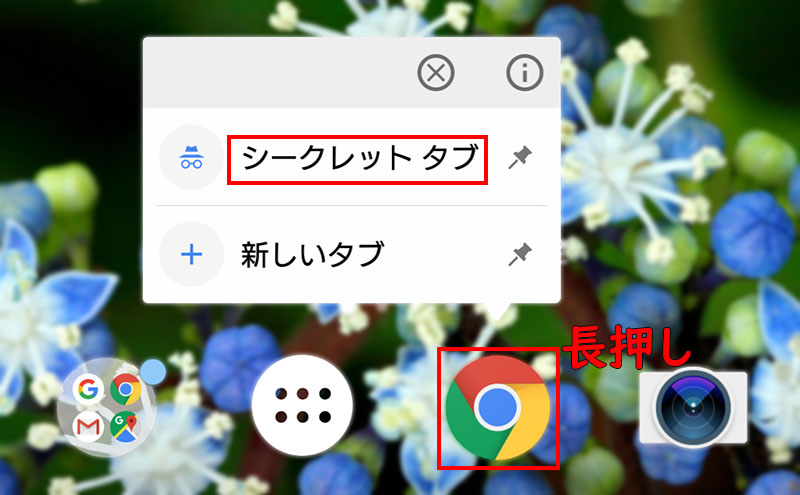
たったこれだけでシークレットモードで開くことができます。
iPhone Chrome編
Chromeブラウザアイコンを強く押込みます。

すると使えるショートカットがでてきます。
今回は、「新しいシークレットタブ」をクリックします。
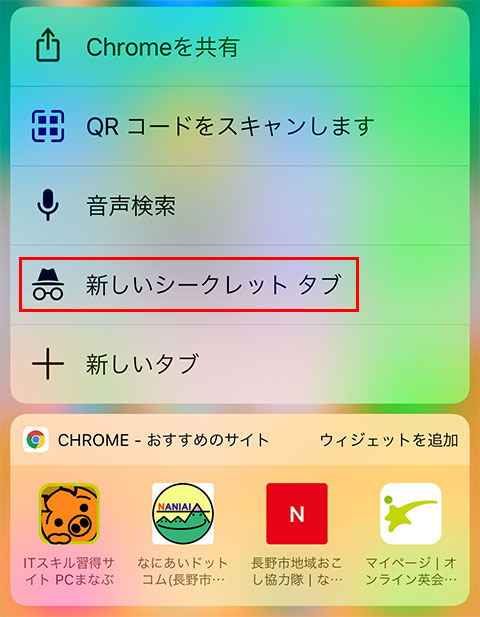
シークレットモードで開くことができました。
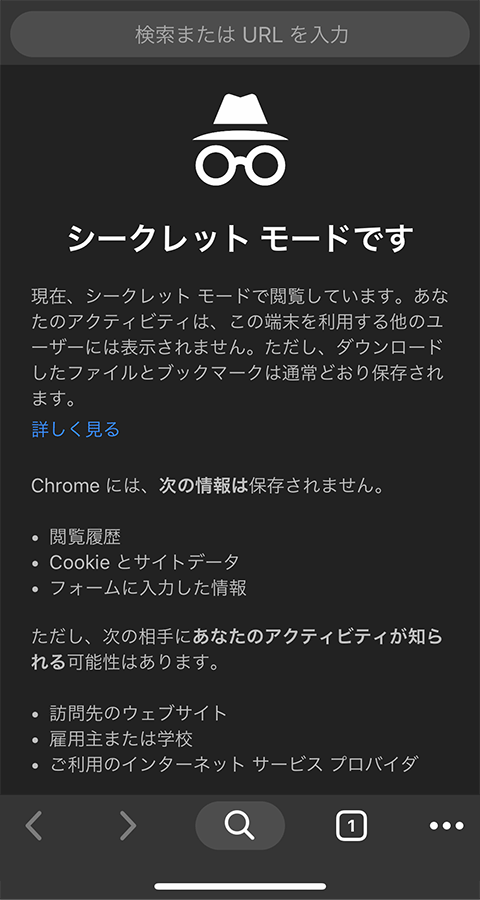
検索をかけて調べましょう。
検索履歴に残ると恥ずかしいような内容を検索します。

無事表示することができました。
背景が灰色のためすぐにシークレッドモードであることがわかります。
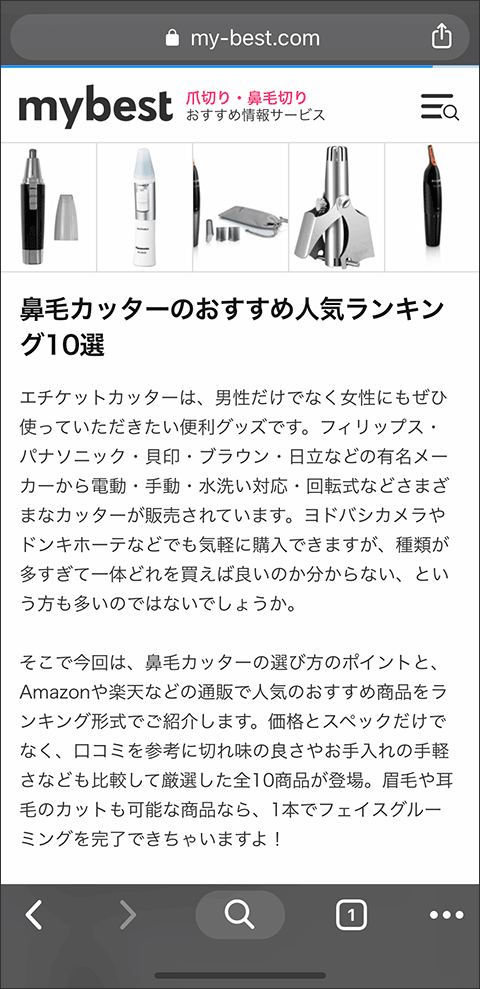
通常のサイトと切り替える
下の丸四角をクリックすることで通常のサイトに移動することができます。
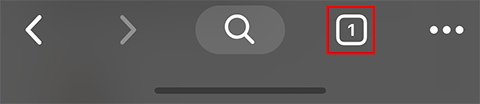
普段開いているサイトを見るときは、丸四角です。
パソコンやスマホで見ている履歴を見たいときは、パソコンとスマホのアイコンです。
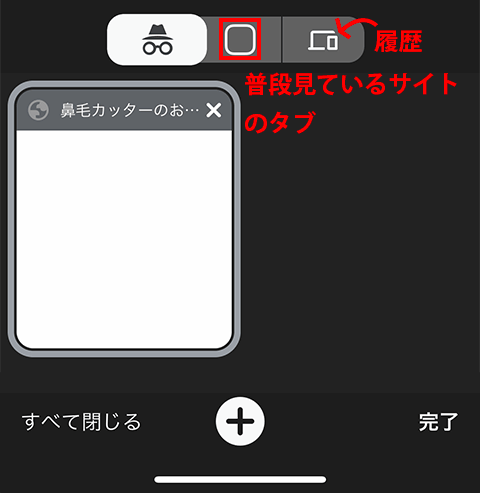
シークレッドモードで開いたタブは、すべて閉じないと横から見られてしまう可能性があります。
もう見ないよってときは、「すべて閉じる」を押しましょう。
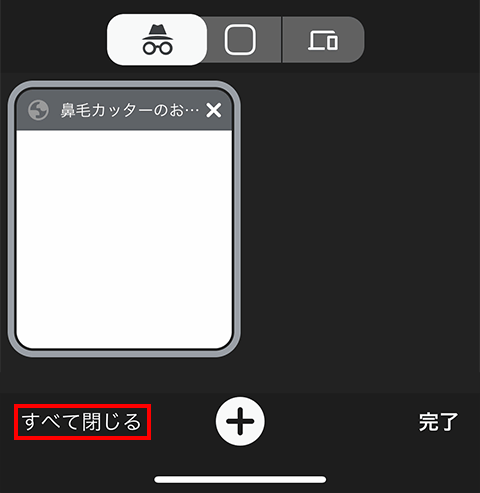
もっと調べたい場合は、「+」で追加します。いずれにしても閉じ忘れないようにしましょう。
スマホを開いた際にシークレットの内容が表示されて、仲間に見られたら恥ずかしいですからね。
今回の例だと、鼻毛カッターについて調べていることが仲間にバレることになります。
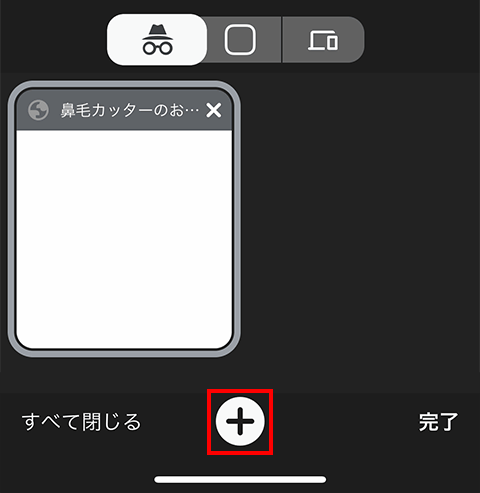
Safari編
Safariアイコンを同様に強く押し込むだけです。
Safariの場合は、プライベートタブといいます。
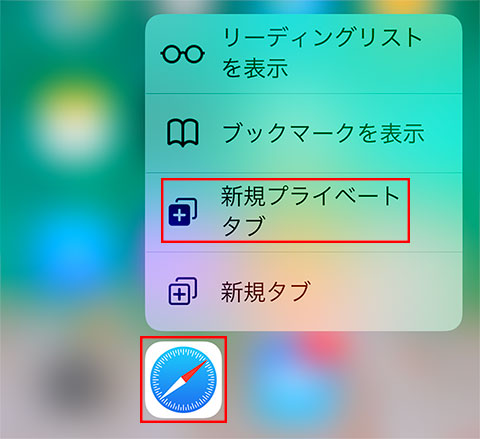
まとめ:シークレットモードも簡単に使えるようになっている
履歴を残らなくすることにより職場や自宅でも、快適に業務(?)ができます。
本操作は、パソコン上に履歴が残らないだけで、監視されているパソコンの場合は、サーバー上にデーターが残る場合もあります。
職場に応じた対応をしましょう。


